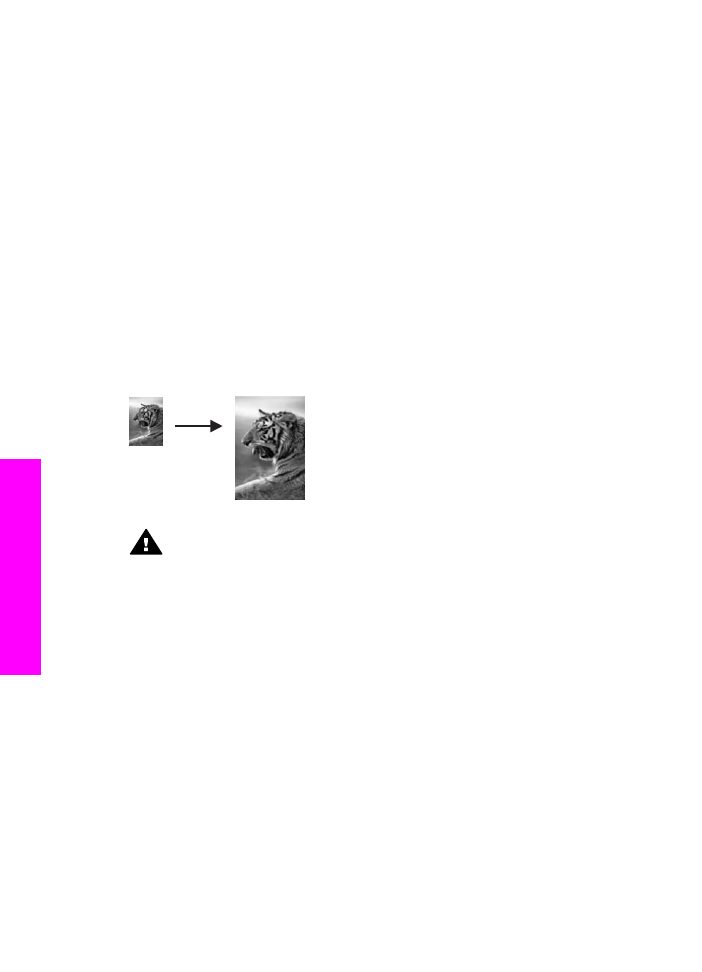
Kopieren von Fotos im Format 10 x 15 cm (4 x 6 Zoll) auf
eine ganze Seite
Mit der Einstellung
Gesamte Seite ausfüllen
können Sie Ihr Original vergrößern bzw.
verkleinern, so dass es den bedruckbaren Bereich des eingelegten Papierformats
vollständig ausfüllt. In diesem Beispiel wird
Gesamte Seite ausfüllen
verwendet, um
von einem Foto im Format 10 x 15 cm eine ganzseitige randlose Kopie zu erstellen.
Beim Kopieren von Fotos sollten Sie eine Fotodruckpatrone verwenden, um eine
bessere Druckqualität zu erzielen. Wenn Sie die dreifarbige Druckpatrone und die
Fotodruckpatrone installiert haben, verfügen Sie über ein System mit sechs
verschiedenen Tinten. Weitere Anweisungen finden Sie unter
Verwenden der
Fotodruckpatrone
.
Hinweis
Um eine randlose Kopie unter Beibehaltung der Proportionen des Originals
herzustellen, schneidet der HP All-in-One gegebenenfalls den Bildrand ab.
In der Regel fällt das Zuschneiden kaum auf.
Warnung
Für randlose Kopien ist Fotopapier (oder anderes Spezialpapier)
erforderlich. Wenn der HP All-in-One im Zufuhrfach Normalpapier erkennt,
wird keine randlose Kopie erstellt. Stattdessen verfügt die Kopie über Ränder.
Hinweis
Diese Funktion kann nur ordnungsgemäß funktionieren, wenn das
Vorlagenglas und die Abdeckungsunterseite sauber sind. Weitere
Informationen finden Sie unter
Reinigen des HP All-in-One
.
1
Legen Sie Letter- oder A4-Fotopapier in das Zufuhrfach ein.
Wenn der HP All-in-One über mehr als ein Zufuhrfach verfügt, müssen Sie
möglicherweise das korrekte Zufuhrfach auswählen. Weitere Anweisungen finden
Sie unter
Auswählen des Zufuhrfachs zum Kopieren
.
2
Legen Sie das Originalfoto mit der bedruckten Seite nach unten auf das
Vorlagenglas auf, so dass es vorne rechts anliegt.
Platzieren Sie das Foto dabei so, dass es mit der Längsseite an der Vorderseite
des Vorlagenglases anliegt.
3
Drücken Sie im Bereich "KOPIEREN" nacheinander die Tasten
Verkleinern/
Vergrößern
und
4
.
Dadurch wird das Menü
Verkleinern/Vergrößern
angezeigt und anschließend
Gesamte Seite ausfüllen
ausgewählt.
4
Drücken Sie die Taste
START KOPIEREN Farbe
.
Kapitel 7
70
HP Officejet 7300/7400 Series All-in-One
Verw
enden
der
Kopierfunktionen
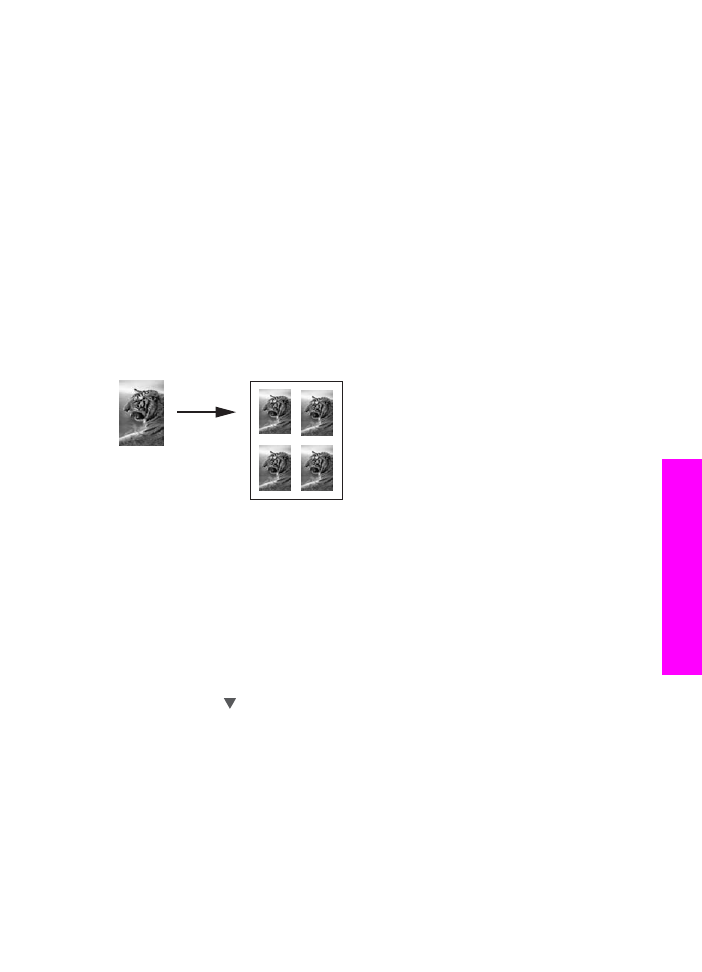
Tipp
Wenn die Ausgabe nicht randlos ist, stellen Sie das Papierformat auf
5x7
randlos
oder
4x6 randlos
, den Papiertyp auf
Fotopapier
und die
Fotooptimierung
ein und versuchen es erneut.
Weitere Informationen zum Einstellen des Papierformats finden Sie unter
Einstellen des Papierformats für die Kopie
.
Weitere Informationen über das Einstellen des Papiertyps finden Sie unter
Einstellen des Papiertyps für Kopien
.
Weitere Informationen zum Einstellen der
Fotooptimierung
finden Sie
unter
Optimieren von hellen Bereichen in Kopien
.